現今的相機、攝影機以及其他行動裝置,皆具備捕捉高達 4K 解析度影片的能力。為了追求最佳的影片效果,我們總是會以最高的解析度和影格率進行拍攝。然而,影片的傳輸與分享卻是另一項挑戰。由於高品質的影片資訊必然會產生龐大的檔案大小,因此分享和上傳可能變得困難,甚至無法進行。所幸,市面上有多款 MP4 壓縮工具,能夠在不犧牲太多重要資訊的前提下,縮減影片檔案的大小。本文將介紹幾款優秀的 MP4 壓縮器,其中多數為免費軟體,協助您減少影片檔案的大小。請繼續閱讀,深入瞭解適用於 Windows 10 的最佳影片壓縮工具,包括它們的實用功能和官方網站連結。

適用於 Windows 的 29 款最佳 MP4 壓縮器
影片壓縮器已不再是可有可無的工具,而是協助快速傳輸較小尺寸影片檔案的必備利器。這些壓縮工具具備多項品質相關的功能,以下列出部分重點:
- MP4 壓縮工具是一種數位資料編碼工具。
- 它可以幫助您縮小影片,並使它們適用於不同的裝置。
- 您可以將壓縮後的影片儲存在任何地方,因為它們所需的儲存空間較少。
- 該工具支援常見的影片檔案格式,如 MOV、MP4、FLV 等。
- 它還有助於減少傳輸頻寬。
- 許多壓縮工具都能讓使用者輕鬆地在社群媒體平台上分享數位內容。
以下清單包含開源和商業應用程式。為了在不影響影片品質的前提下,盡可能縮減檔案大小,請使用下列任何一款優秀的 MP4 壓縮軟體。
1. 影片處理 (VideoProc)
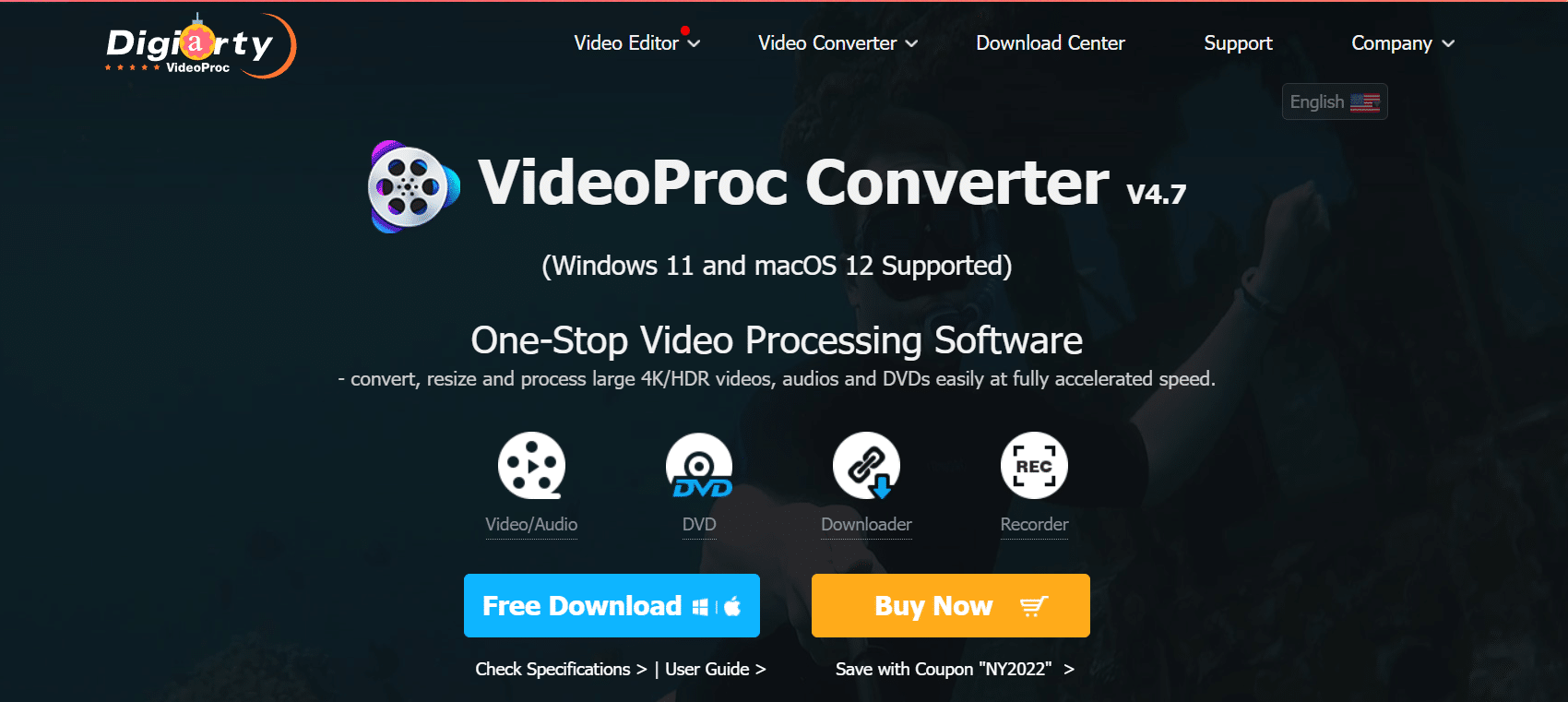
VideoProc 是一款操作簡便的實用工具,適用於壓縮任何影片。
- 它可以在壓縮原始影片的同時,保持影片品質。
- 當作為 Windows 或 macOS 的影片壓縮軟體使用時,它可以將 GB 級的影片檔案壓縮至 MB 級,而不會犧牲視覺品質。
- 它能轉換影片格式、降低影片位元率以及降低影片解析度等。
- 影片編輯功能與影片壓縮工具一樣出色。
- 廣泛支援硬體加速,允許應用程式快速有效地壓縮 4K/8K 超高清影片,而不會消耗大量的 CPU 效能。
- 可以錄製並壓縮即時視訊廣播。
- 適用於 1000 多個影片網站。
- 可以將影片從 MP4 格式轉換為 MP3 格式。
- 追蹤使用 VideoProc 壓縮的影片非常簡單。
- 支援 Windows 和 Mac 平台。
2. 雲端轉換 (Cloudconvert)
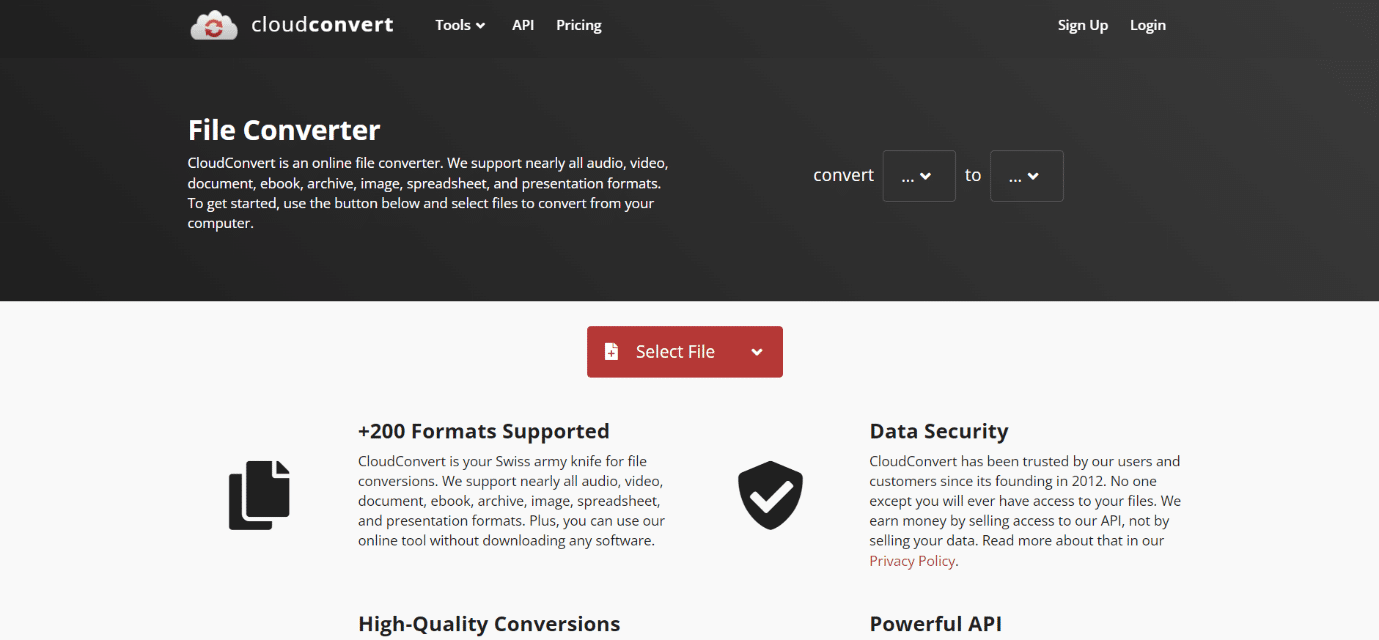
Cloudconvert 是一款影片壓縮和轉換工具。
- 該程式可以壓縮影片,並以高品質格式輸出。
- 它具有使用者介面,可以輕鬆上傳任何檔案。
- 這款免費的 PC 影片壓縮器可以處理 200 多種不同的影片格式。
- Cloudconvert 可以安全地壓縮影片檔案。
- 從 2D 影片/DVD 來源,您可以建立具有六種不同 3D 效果的 3D 影片。
- 可以儲存來自 YouTube、Facebook、Veoh 和數以萬計其他網站的影片。
- 它提供了可以在您的程式中使用的 API。
3. Leawo Video Converter Ultimate
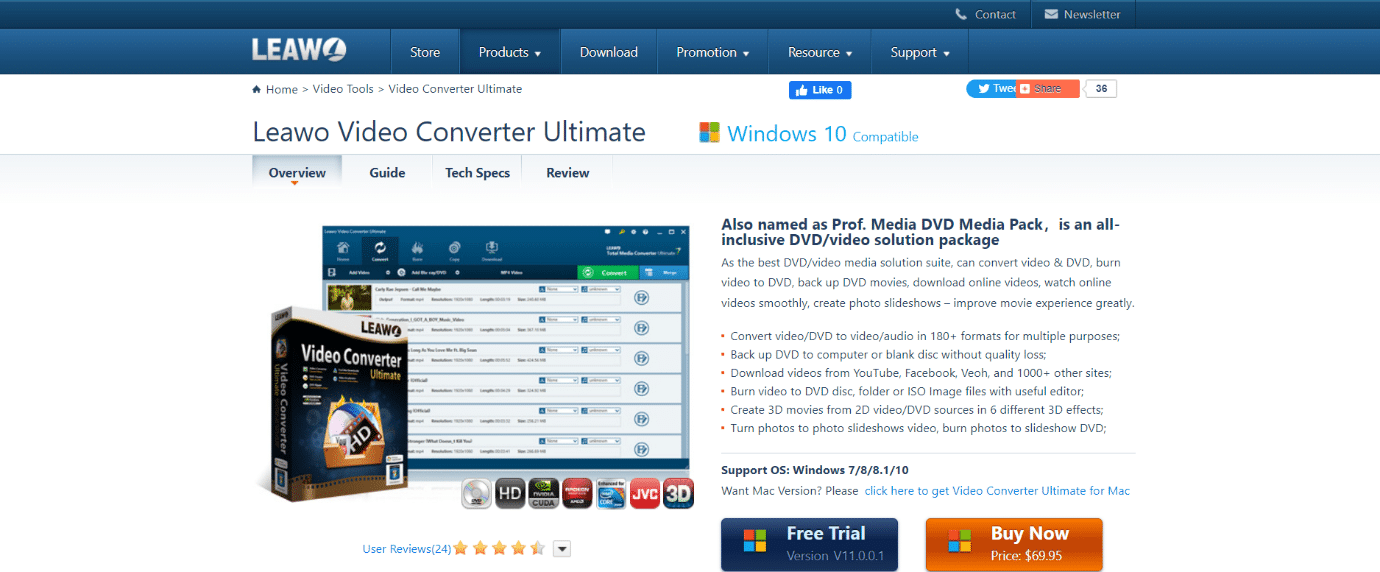
在其他免費 MP4 壓縮器中,您可以使用 Leawo Video Converter Ultimate,它具有以下吸引人的功能。
- 它還允許您觀看網路影片、建立照片幻燈片和轉換影片。
- 您可以將影片和 DVD 轉換為 180 多種不同的影片和音訊格式。
- 它允許您在不影響品質的情況下,將 DVD 備份到電腦或空白光碟。
- 使用 6 種不同的 3D 效果,從 2D 或 DVD 來源建立 3D 影片檔案。
- 您可以使用此程式將影片燒錄到 DVD、資料夾或 ISO 映像檔案。
4. VideoSolo 影片轉換器
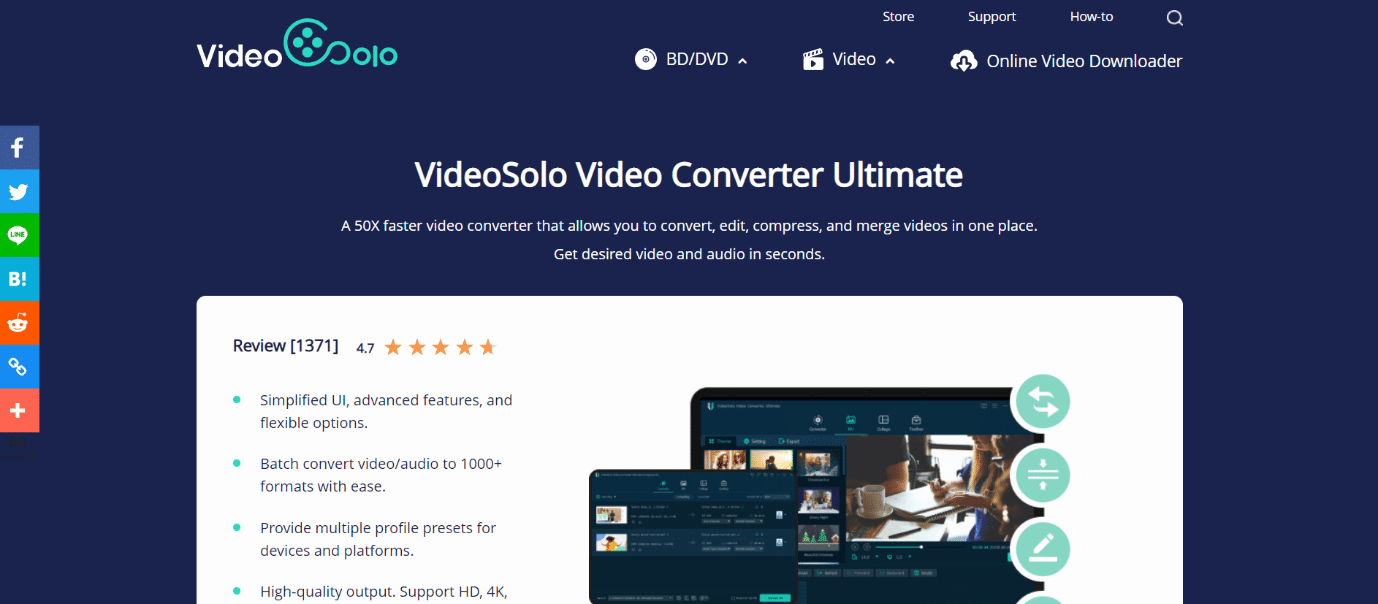
VideoSolo Video Converter 是一個免費的 MP4 壓縮程式,可讓您根據自己的喜好壓縮影片。
- 它允許您在壓縮影片之前,先進行修改。
- 輕鬆壓縮影片並將其儲存到硬碟。
- 它可以壓縮 MOV、MP4、MKV 和 AVI 格式的影片。
- 此工具在 Windows 和 Mac 裝置上受到支援。
- 它允許您變更元數據,例如標題、年份和藝術家等。
- 該程式允許您變更任何影片的壓縮比。
5. 線上影片調整器 (Video Resizer Online)
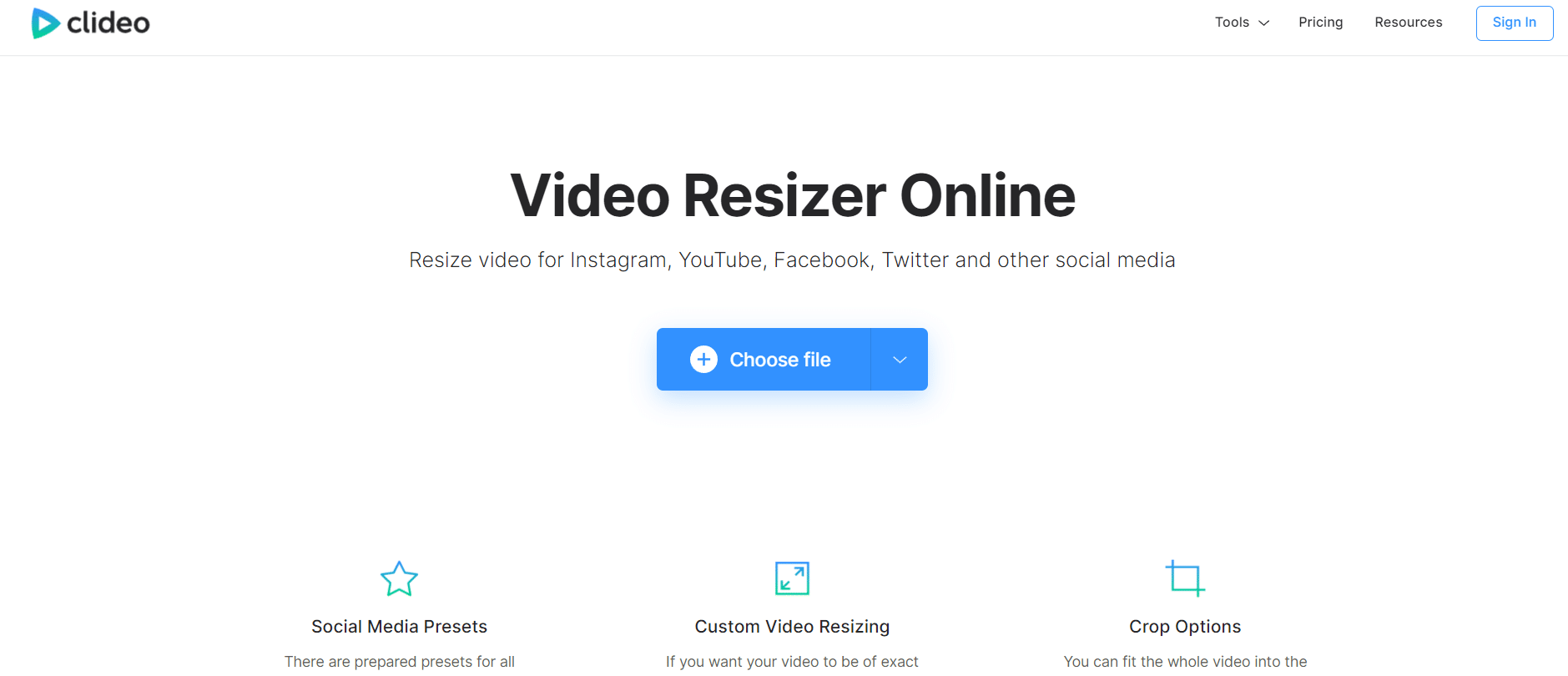
Video Resizer Online 是適用於 Windows 10 的最佳影片壓縮器之一,可讓您縮減影片剪輯的大小。
- 它與多個網站整合,包括 YouTube、Facebook、Twitter 等。
- 此雲端應用程式具有拖放功能。
- 您可以使用它來裁剪影片。
- 在此應用程式中,使用 SSL 憑證來保護您的檔案。
- 它能夠將垂直剪輯轉換為水平剪輯。
- 您可以免費上傳最多 500 MB 的影片。
- 該應用程式允許您在將剪輯儲存到硬碟之前,先預覽剪輯。
- 您可以根據自己的喜好調整影片的高度和寬度。
6. 線上 UniConverter
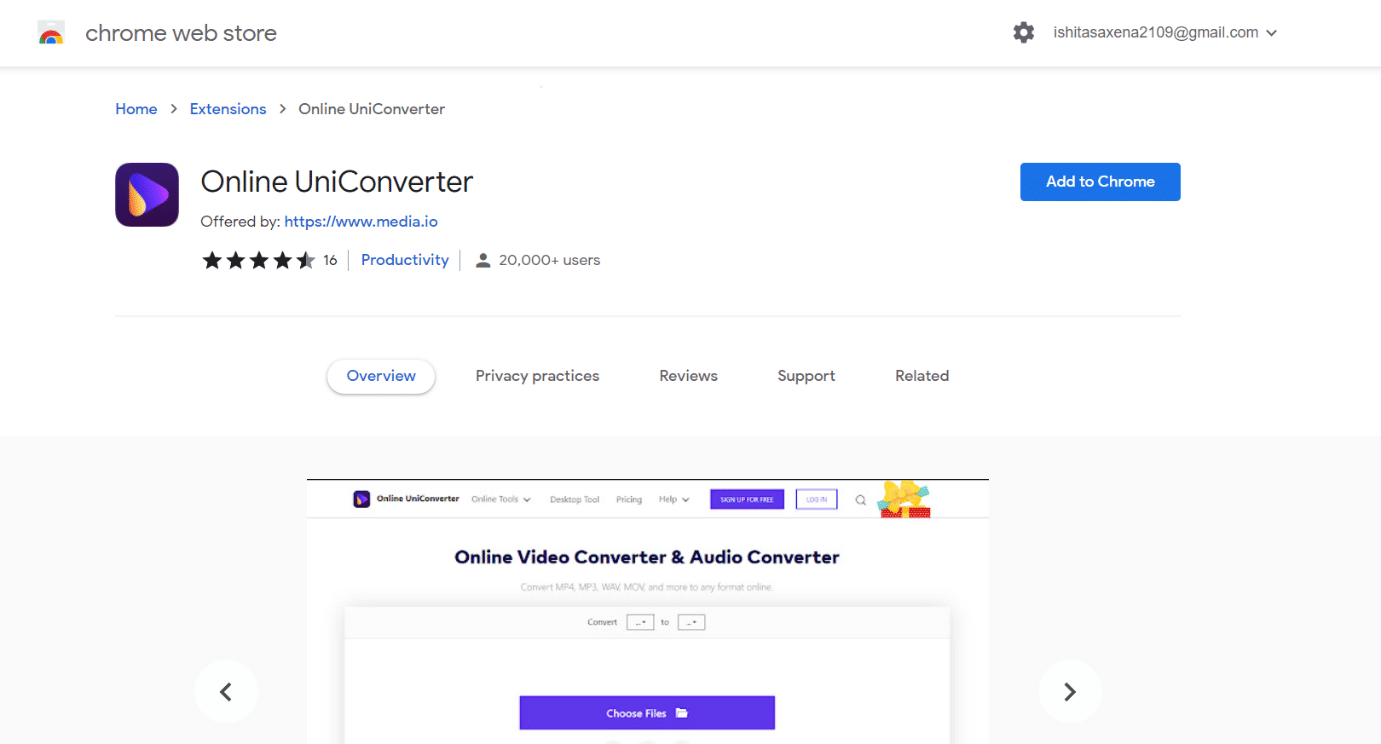
UniConverter Online 是一個免費的雲端影片壓縮程式。
- 它是最好的線上影片壓縮器之一,它支援主要的影片格式,包括 FLV、MOV、MP4 等。
- 這些影片可以儲存到 Dropbox,並在 Facebook、YouTube 和 Instagram 以及其他社群媒體平台上分享。
- 可用的解析度包括 480p、4K、720p、360p 和 1080p。
- 這個線上影片壓縮器沒有檔案大小限制。
- 您可以通過按一下滑鼠來縮減影片檔案的大小。
- 由於我們的免費影片壓縮器使用 HTTPS 連線,您可以安全地上傳任何影片。
- 支援所有三種作業系統:Mac、Windows 和 Linux。
7. Clipchamp
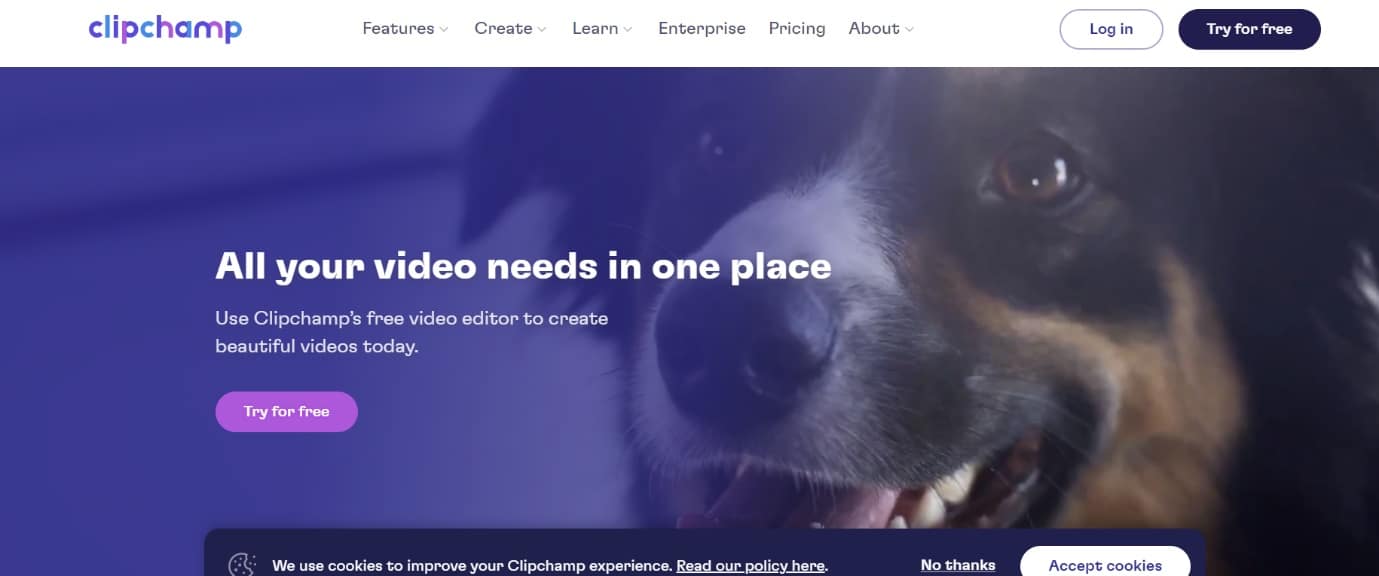
Clipchamp 是適用於 Windows 10 的最佳影片壓縮器。它支援即時影片壓縮。
- 您無需安裝任何程式來壓縮影片。
- 該程式通過減少您儲存的資料量來幫助您節省空間。
- 可以批量壓縮剪輯。
- 支援 Windows 和 Mac 等平台。
- Clipchamp 允許您線上預覽和觀看影片。
- 您可以輕鬆地將壓縮檔案傳輸給其他人。
- 它是最好的 PC 影片壓縮器應用程式之一,它可以壓縮 AVI、MP4、MOV 和其他影片格式。
8. HandBrake
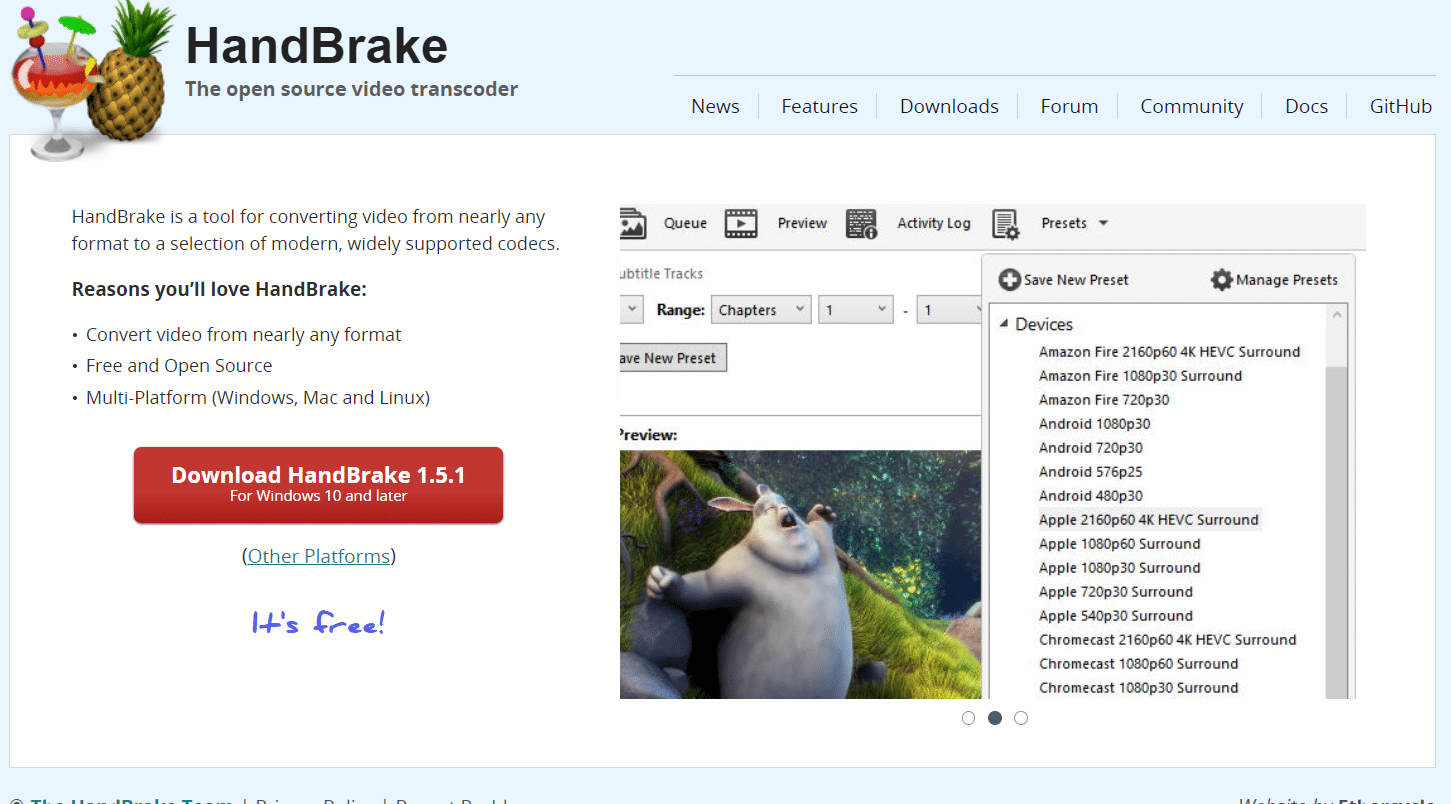
HandBrake 是一個用於縮減媒體檔案大小的程式。它被認為是最好的 MP4 壓縮器之一,具有以下特點:
- 它允許使用者通過降低影片位元範圍、影格率、解析度、調整大小和變更影片編碼類型等功能,在不犧牲品質的情況下縮減影片的大小。
- Handbrake General Presets 下提供不同裝置、處理速度、軟體、總位元率和檔案大小的輸出,例如 Fast1080p30 和 Super HQ 1080p30 環繞聲。
- 您可以使用此工具批量掃描和壓縮影片。
- 您可以在使用此 MP4 壓縮器時選擇影片範圍。
- 這是一個簡單易用的程式,用於將影片錄製轉換為高清品質。
- MP4、MKV、HEVC、H.264、VP8、VP9、Theora 和其他影片格式都支援這個最好的線上影片壓縮器。
- 在壓縮之前提供素材預覽。
- HandBrake 有助於影片過濾過程。
9. 影片壓縮器 (Video Compressor)
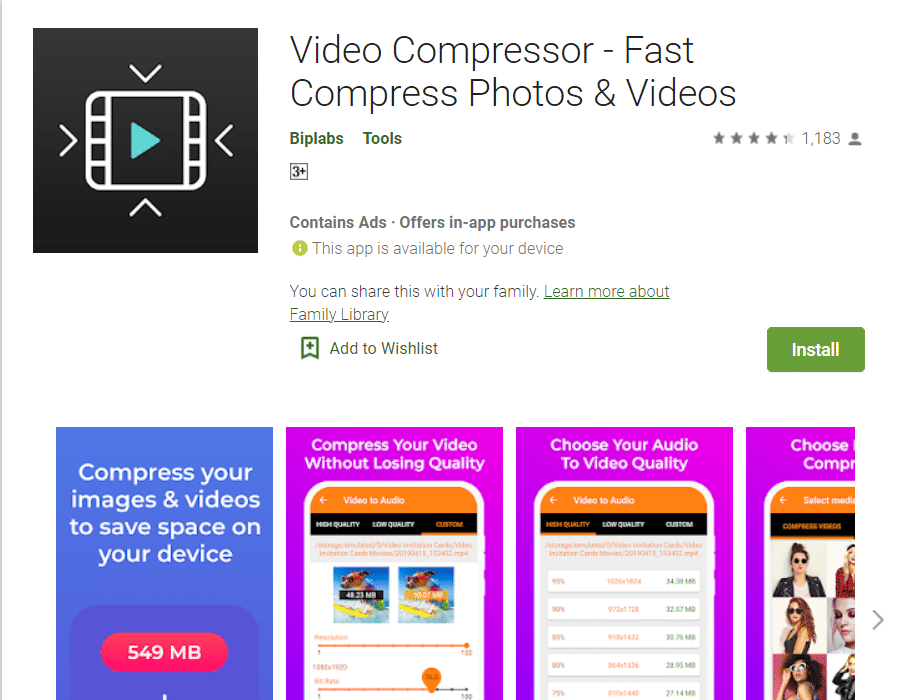
Video Compressor 是一種通過壓縮影片檔案來縮減影片檔案大小的工具。它可在 Play 商店中找到。
- 它使選擇所需的輸出變得非常簡單。
- 它提供了一個簡單直觀的使用者介面。
- 使用這個免費的線上應用程式,您可以根據影片的大小、品質和位元率來壓縮影片。
- 您可以完全控制解析度。
- 它可以拖放影片檔案。
- 您無需安裝或註冊此應用程式即可使用它。
10. KeepVid
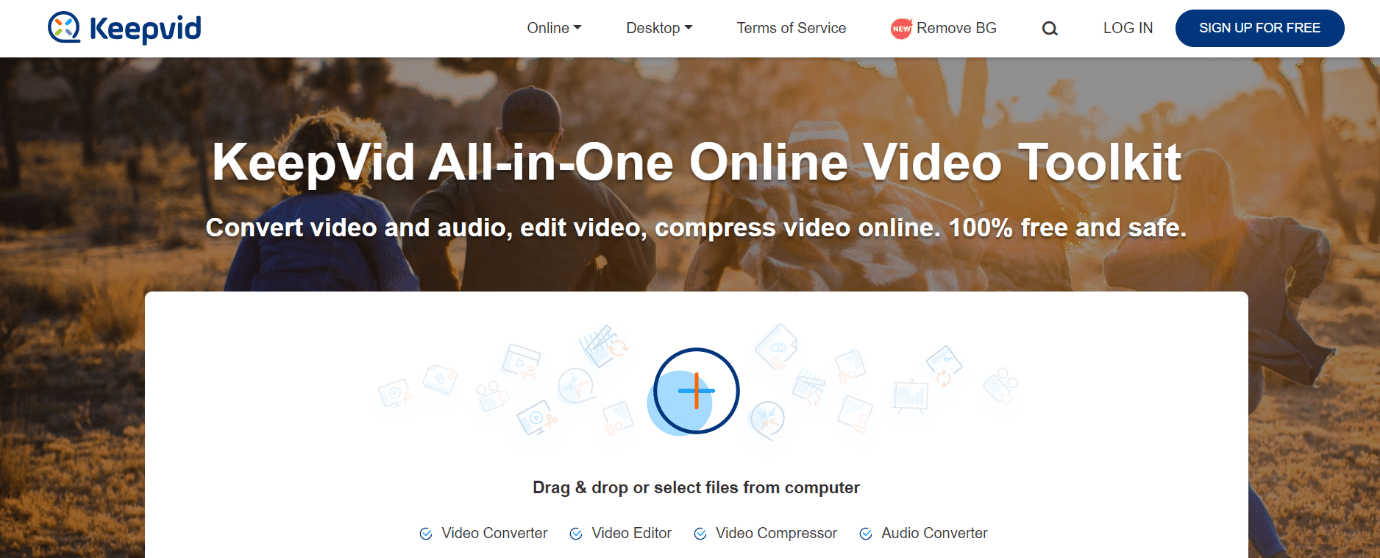
KeepVid 是一種基於雲端的影片壓縮解決方案,支援 MP4、AVI(音訊影片交錯)、iPhone 和其他常見的影片格式。
- 它是適用於 Windows 10 的最佳影片壓縮器之一,可用於縮減任何影片的大小。
- 您可以通過拖放檔案或使用新增按鈕,將檔案新增至 KeepVid。
- 此應用程式支援網路瀏覽器 Firefox 和 Chrome。
- 您可以使用它壓縮 YouTube 的影片和電子郵件。
- 只需按一下滑鼠,您就可以最小化影片的大小。
11. Movavi 影片轉換器

Movavi Video Converter 是一款不犧牲品質的免費 MP4 壓縮器應用程式。這款適用於 Windows 10 的最佳影片壓縮器具有以下功能:
- 它是將影片轉換為任何裝置的最佳影片壓縮器之一。
- 其中一些受支援的平台,例如 Mac 和 Windows。
- Movavi 可讓您輕鬆變更手機、電視或平板電腦可識別的影片格式。
- Movavi 是一款功能強大的影片轉換器,可以將影片檔案壓縮、編輯和轉換為 180 多種格式。
- Movavi 被認為是市場上使用者最友善的程式之一。
- 它具有簡單的使用者介面和易於理解的選項卡。
- 可以快速壓縮單個影片檔案。或者您可以使用批次處理工具,一次壓縮無數個影片檔案。
- 由於其快速識別功能,此應用程式可自動識別小工具。
- 輕鬆地將檔案拖放到工作區域中。
- 您可以旋轉影片並為其新增浮水印。
- 它可以播放 AVI、MKV、MP4、MOV 和其他影片和音訊格式。
12. Gilisoft 影片轉換器
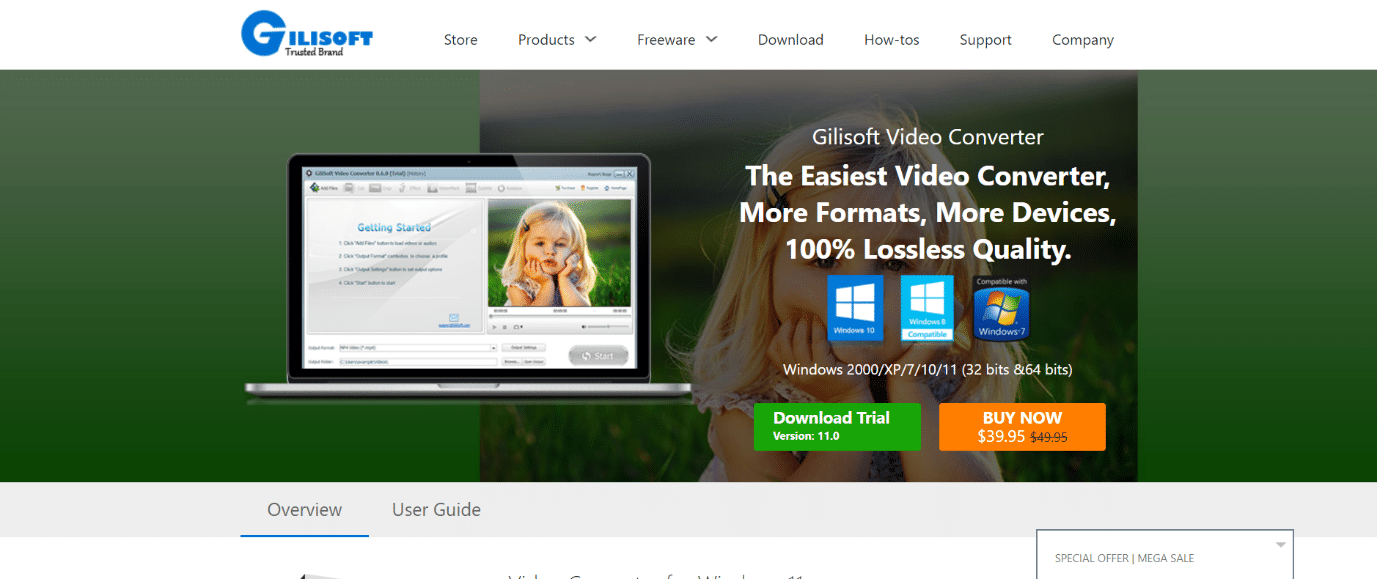
Gilisoft Video Converter 是一款應用程式,可讓您在保持品質的同時,壓縮或轉換影片。
- 使用此應用程式,您可以毫不費力地增強影片剪輯。
- 支援的格式包括 AVI、FLV、MP4 和更多影片格式。
- 您可以為影片新增字幕。
- 影片和音訊可以從 SWF 檔案轉換。
- 它可用於為影片片段新增特殊效果。
- 您可以使用此程式合併、修剪或旋轉影片。
13. Any Video Converter
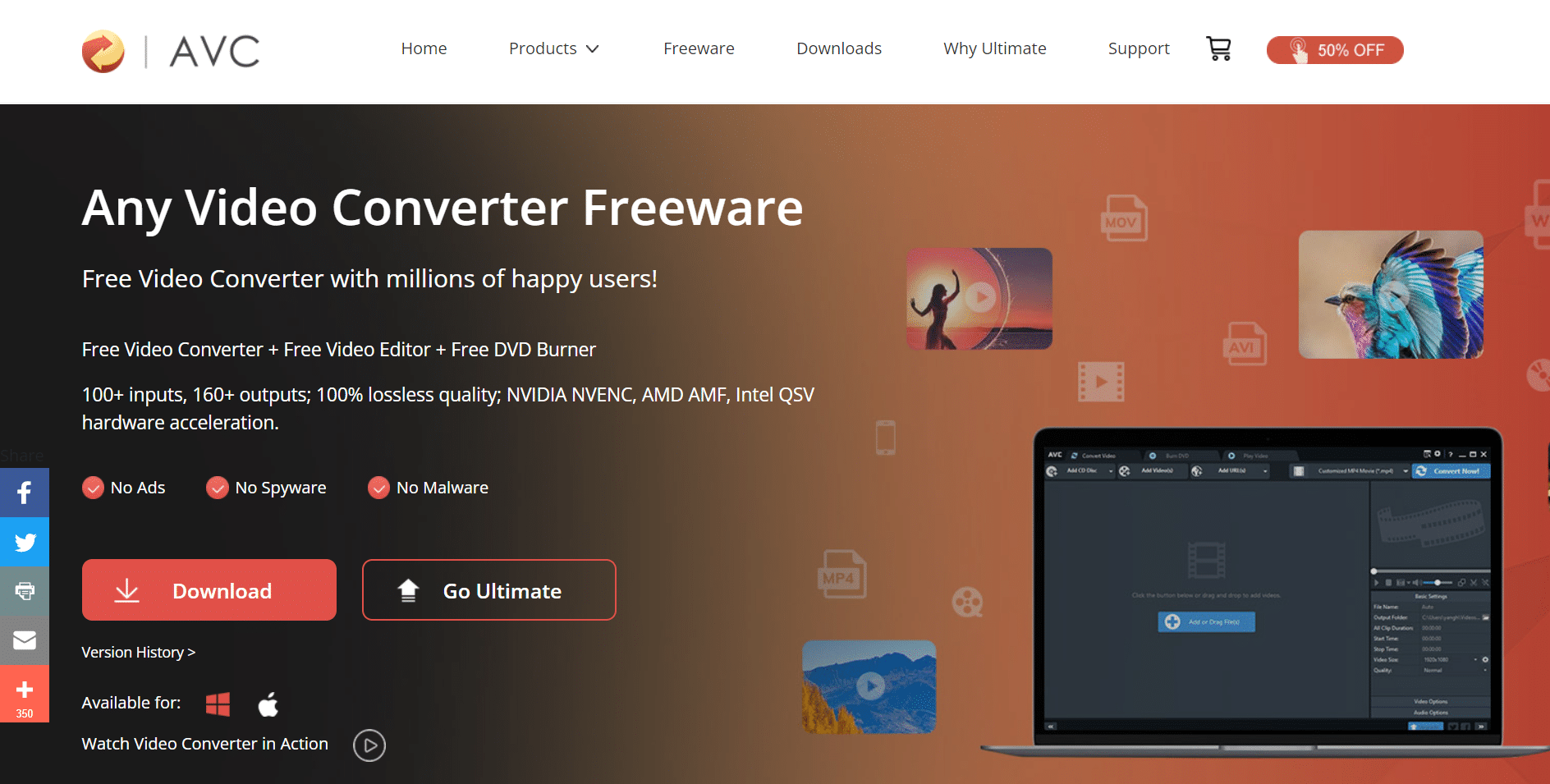
Any Video Converter 是一個適用於各種影片來源的影片壓縮程式。
- 任何輸出裝置,包括 iPhone、iPad、Apple TV 和三星,都可以使用此應用程式來最小化剪輯的大小。
- 它允許您無限壓縮影片,包括 HD 和 4K 錄製。
- 本網站沒有廣告、病毒或浮水印。
- 該應用程式使用來自 NVIDIA NVENC、AMD AMF 和 Intel QSV 的硬體加速,來加快影片壓縮過程。
- 它使用簡單,不需要對編碼和影片特性有很多專業知識。
- Any Video Converter 可以輕鬆地一次下載影片和音樂。
- 該影片壓縮程式使用最新的影片壓縮標準,將影片轉換為出色的品質。
- 該程式支援 200 多種影片格式。
- 您可以更快地縮小影片。
- 該實用程式可以保持影片的原始品質。
- Mac 和 Windows 是這款最佳 MP4 壓縮器支援的平台。
14. YouCompress
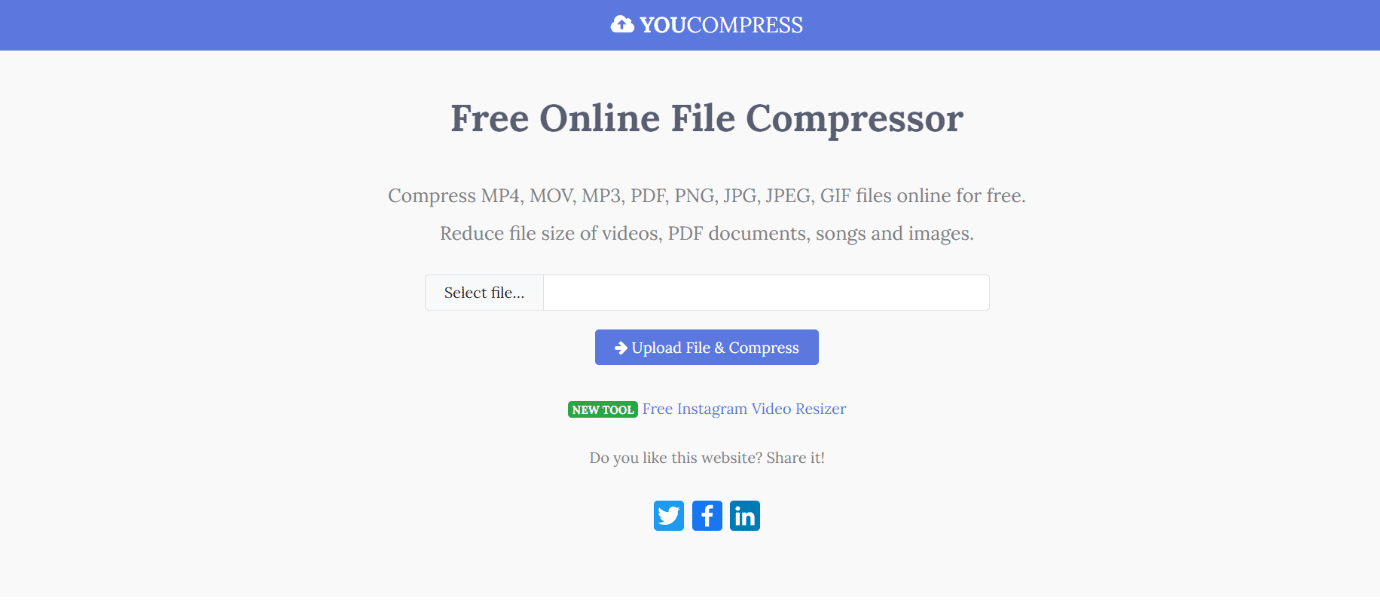
YouCompress 是一款基於雲端的免費 MP4 壓縮器,可免費使用。
- 該程式適用於 Mac、Windows、iOS、Linux 和 Android。
- 它使用 HTTPS 連線來安全地上傳任何檔案。
- 這個免費的影片壓縮軟體工具會立即刪除壓縮檔案。
- 這款 PC 影片壓縮器應用程式支援 MOV 和 MP4 等影片檔案格式。
- 要使用此工具,您無需註冊。
- 您可以使用 YouCompress 壓縮無窮無盡的檔案。
- 該程式在不影響檔案品質的情況下,縮減檔案的大小。
15. Final Cut Pro X
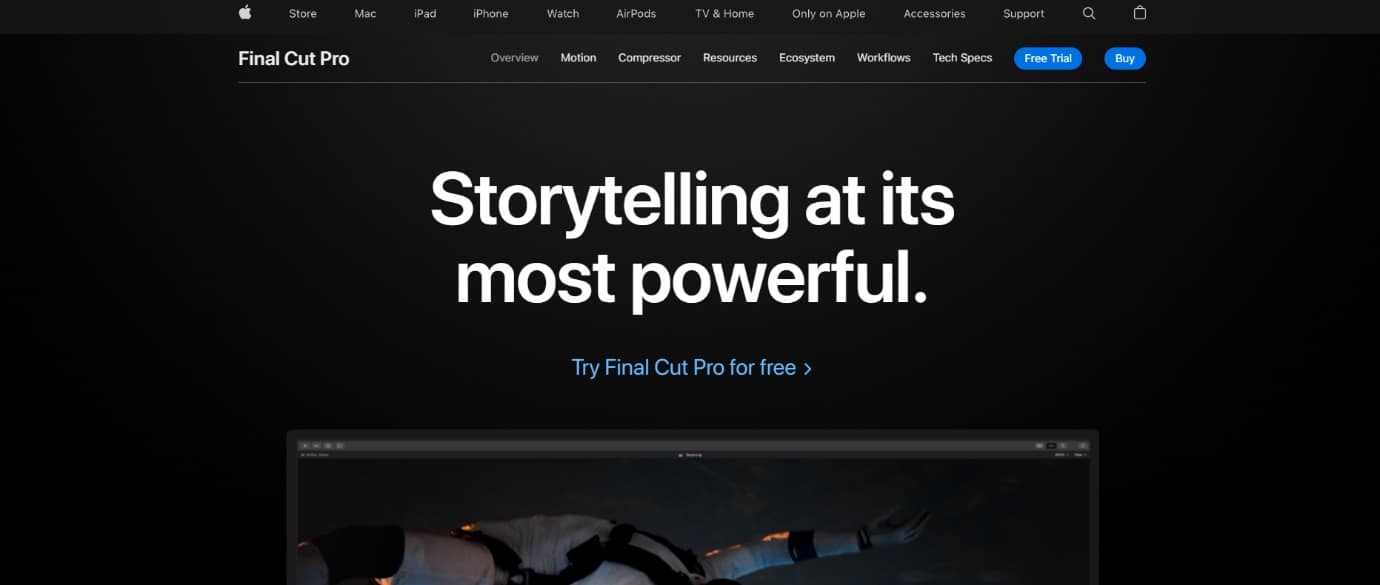
Apple Inc. 的 Final Cut Pro X 是一個易於使用的影片壓縮程式。
- 它是最好的免費線上影片壓縮器,具有現代且使用者友善的影片編輯介面。
- 它與 Final Cut Pro 配合使用,可將素材壓縮為 HDR、HEVC、360 影片、MXF 和其他具有高效能和效率的格式。
- 批量影片壓縮得到廣泛支援。
- 它是一款適用於 macOS 的免費 MP4 壓縮器,附帶適用於 Panasonic、Sony、Canon、Blackmagic、Nikon 和 ARRI 的相機 LUT。它有能力建立您自己的 LUT。
- 它支援用於影片輸出 (HEVC) 的 HEVC(高效能影片編碼)標準。
- 當您為不同的人或格式處理許多不同的專案時,或者如果您試圖為某種格式完善您的工作時,它可以壓縮影片和音訊檔案。
- Apple 裝置的剪輯可能會立即縮小尺寸。
- 可以在不犧牲品質的情況下,安全地壓縮剪輯。
- 它可以處理各種各樣的輸出。
16. BlazeMedia Pro
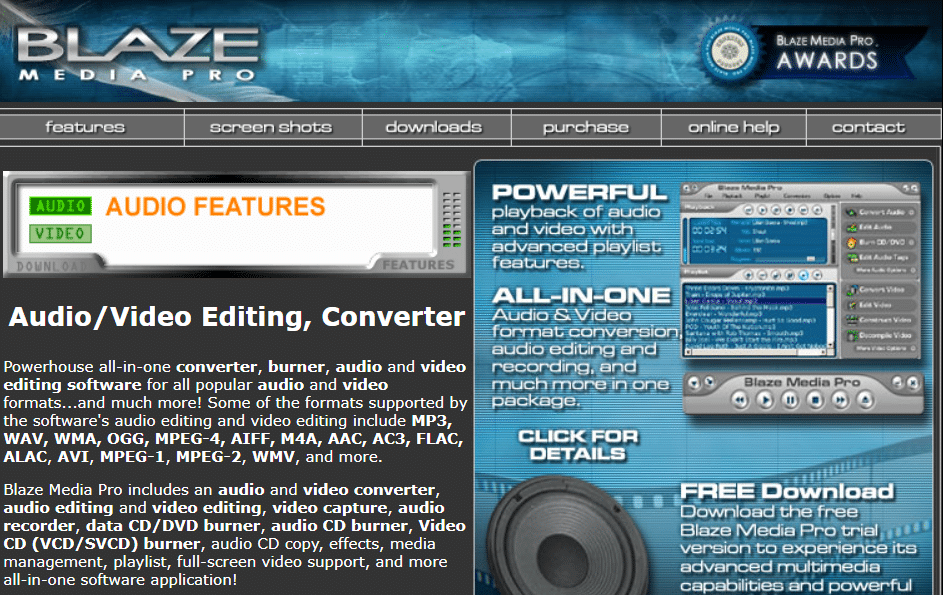
BlazeMedia Pro 是適用於 AVI、WMV 和 MPEG 檔案的 Windows 10 最佳影片壓縮器。
- 在降低媒體檔案的大小之前,該程式會顯示預覽。
- 使用此工具可以進行客製化。
- 您可以輕鬆修改剪輯的品質比。
- 它使用起來既快速又簡單。
- 您可以使用該程式一次壓縮完整的影片清單。
- 您可以輕鬆指定剪輯的開始和結束時間,使其成為 Windows 10 的最佳影片壓縮器之一。
17. 影片壓縮 (Video Compress)
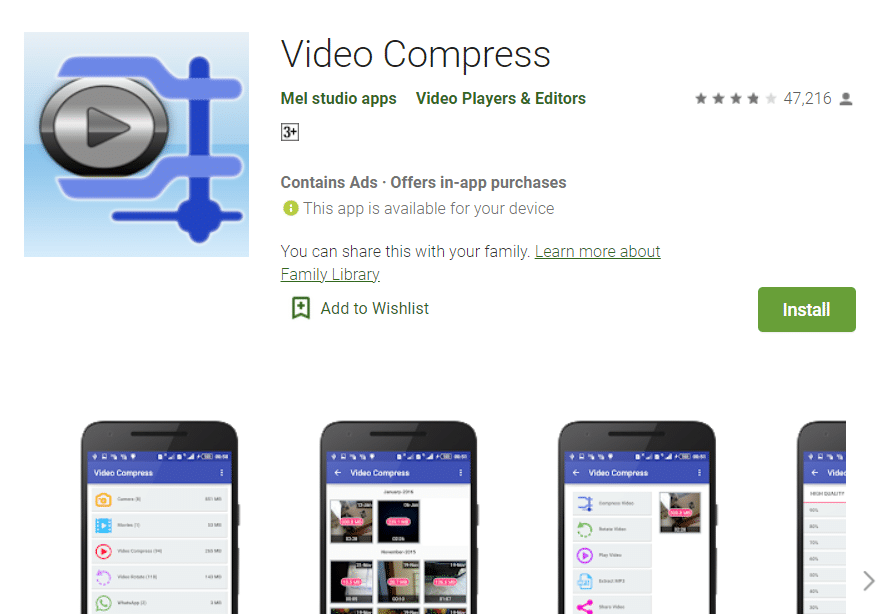
Video Compress 是一款免費的 Android 軟體,可壓縮影片檔案並儲存。它可在 Play 商店中找到。
- 它提供了一個簡單而快速的使用者介面。
- 該程式使在 Facebook、WhatsApp 和其他社群媒體網路上分享影片變得輕而易舉。
- 它可以與任何形式的媒體一起使用。
- 您有能力建立影片。
- 您可以通過 Video Compress 縮減影片的大小,同時保持出色、正常或較差的影片品質。
- 該程式可用於從影片中提取字幕。
- 您可以使用它來消除影片中的音訊。
- 您可以輕鬆管理影片。
18. PS2PDF
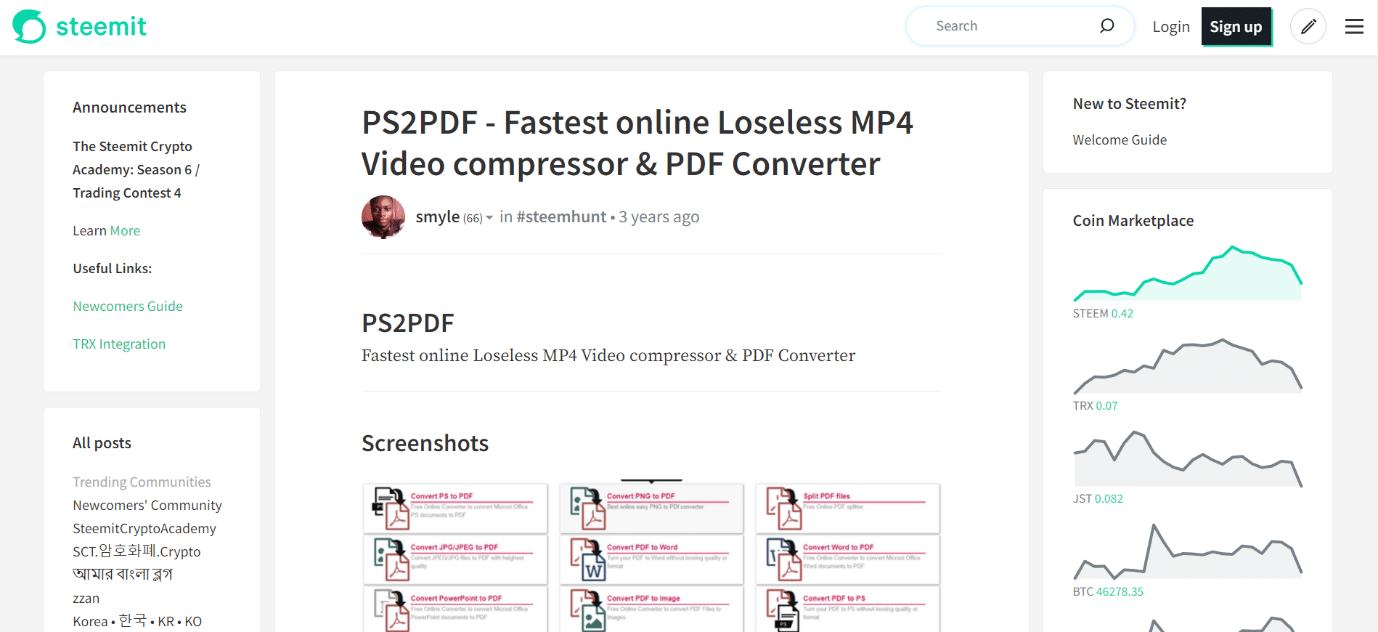
PS2PDF 是一款免費使用的基於雲端的影片壓縮器。
- 它允許您縮減 MP4 檔案的大小。
- 您可以使用此工具將剪輯的大小降低一個百分比。
- 您可以從 Dropbox、Google Drive 或您的電腦中選擇影片。
- 在壓縮之前,它可以保持原始複製影片。
- 這個網際網路程式有一個易於使用的使用者介面。
- 您可以通過拖放檔案來縮減影片的大小。
19. Miro 影片轉換器
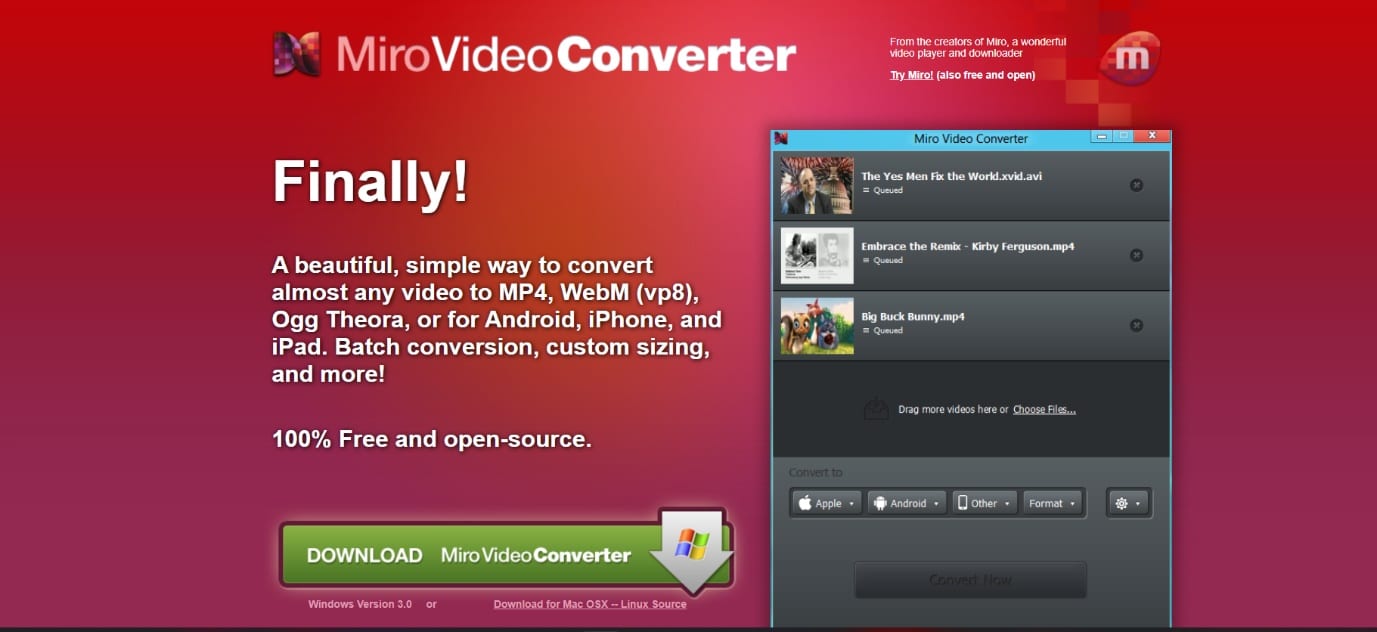
Miro Video Converter 是一款免費的 MP4 壓縮器,可讓您將影片壓縮並轉換為 MP4 和 WebM 格式 (vp8)。
- 您可以將任何影片轉換為 WebM、MP4、Ogg Theora 等。
- 它允許您將影片壓縮到適合 Apple、Android 和 Kindle 裝置的大小。
- 此應用程式具有簡單的使用者介面。
- 它是一個開源和免費的 MP4 壓縮器。
- 此工具中包含拖放功能。
- 您可以客製化影片檔案的大小並建立批次。
20. WinX HD Video Converter Deluxe
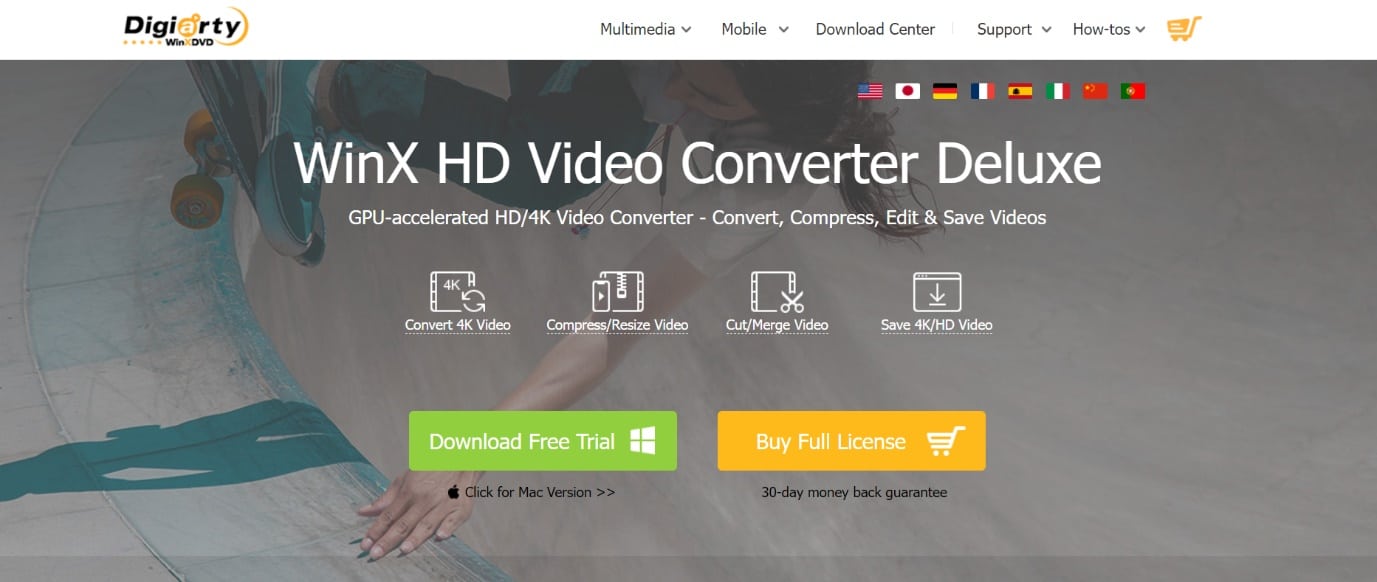
適用於 Windows 的最佳 MP4 壓縮器之一是 WinX HD Video Converter Deluxe。
- 在不犧牲品質的情況下,將影片大小從 GB 縮減到 MB。
- 影片縮小過程快速且一致,並且佔用的 CPU 資源非常少。
- 它可以最小化影片檔案大小,同時保持最佳影片品質和檔案大小。得益於高品質引擎、硬體加速支援和強大的壓縮演算法。
- 它非常適合那些希望在不犧牲品質的情況下壓縮高解析度影片的人。
- HQ 引擎確保品質損失很小,而硬體加速使影片壓縮過程保持流暢和穩定,沒有崩潰、卡頓或生澀的效果。
- 使用 HQ 引擎可以進一步提高輸出的壓縮影片品質。
21. Freemake 影片轉換器
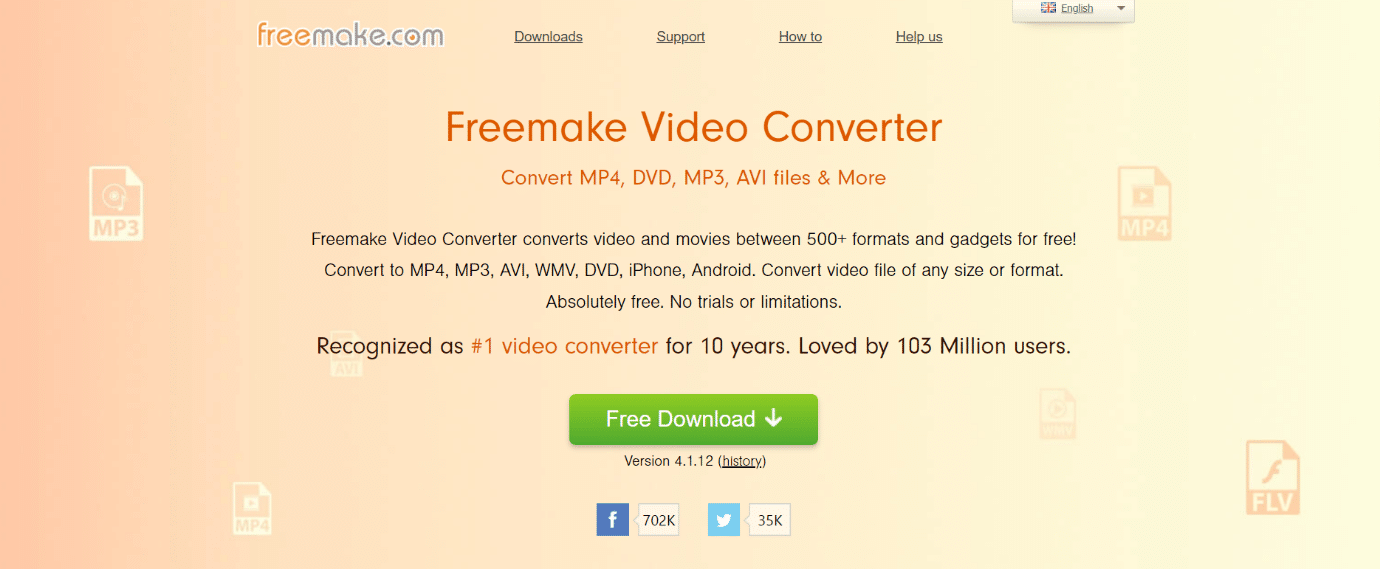
如果您需要將影片壓縮為不同的格式,Freemake Video Converter 是適用於 Windows 的最佳免費影片壓縮程式。
- 支援超過 500 種影片格式。
- 您可以更靈活地選擇影片音訊選項以縮減檔案大小。
- 它可以處理 500 多種不同的格式和裝置,並且可以將 MKV、MP4 和其他影片檔案快速壓縮為 HEVC H.265、AV1、H.264 和其他格式。
- 免費的影片壓縮程式允許您調整影片和音訊參數設定,以縮減影片檔案大小,例如影片影格大小、位元率、影格率等。
- 這也是刪除不需要的影片片段,以縮減影片大小的絕佳方法;幸運的是,Freemake 有這個能力。
22. VLC
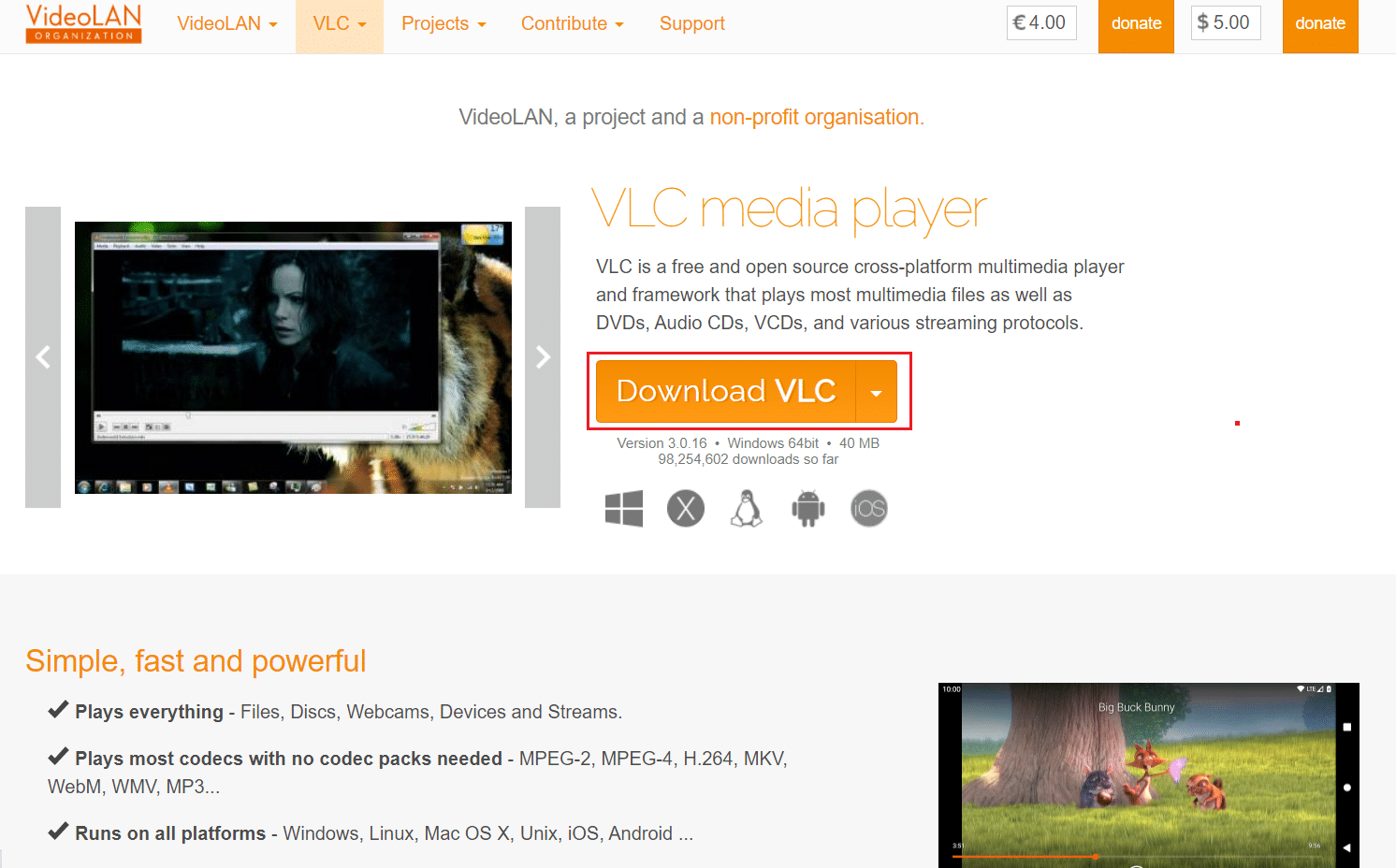
VLC 是使用最廣泛的開源免費 MP4 壓縮器,同時也是跨平台多媒體播放器,也可以壓縮影片。
- 在一系列影片容器中,將影片壓縮為 H.265 HEVC、VP9、H.264/MPEG-4 AVC 和其他格式。
- 它可以通過將影片轉換為更複雜的編碼並降低其解析度、位元率和影格率來縮減影片的大小。
- 支援使用 Direct3D11 和 DirectX 的硬體加速解碼。
- VLC 可以播放多種影片格式,包括 HEVC 和其他高品質編碼。
- 所有這些功能都有助於 VLC 更好地處理 4K 影片壓縮。
- 這款適用於 Windows 10 的最佳影片壓縮器,提供編碼、位元率、品質、解析度和其他基本選項。
23. FFmpeg
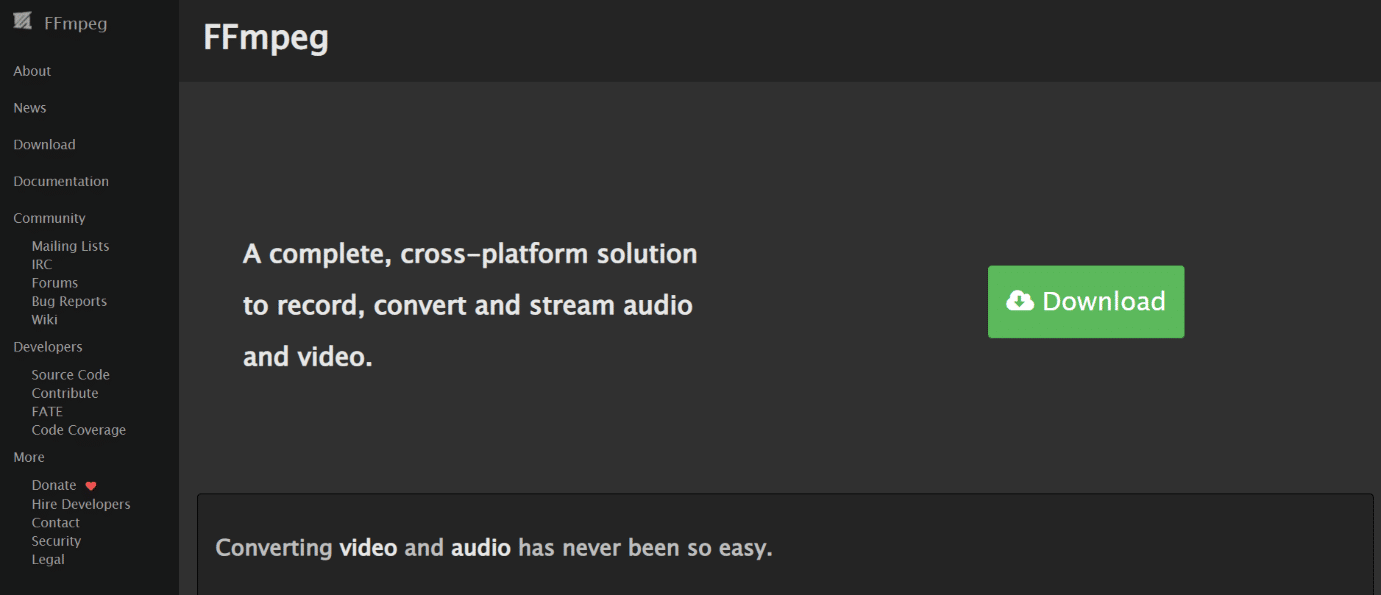
FFmpeg 是最好的免費壓縮程式,用於在不犧牲品質的情況下,將影片從千兆位元組壓縮到兆位元組。
- 它是開源和免費的。
- 它使用命令列來調整影片、音訊和其他多媒體參數,包括位元率、影格率、容器格式和編碼格式。
- 影片壓縮命令列對於非技術使用者來說,具有很高的學習曲線。
- 如果您對編碼、位元率、容器和 fps 使用錯誤的命令列,免費的開源影片壓縮工具可能會建立大得多的檔案。
- 影片壓縮的效果可能相當大。
- 在保持可接受的輸出品質的同時,將影片縮小到其原始大小的一小部分非常有效。
- 如果您想在不犧牲品質的情況下,快速壓縮巨大的 4K/HD 影片,您可以嘗試這款適用於 Windows 10 的最佳影片壓縮器。
24. XMedia Recode
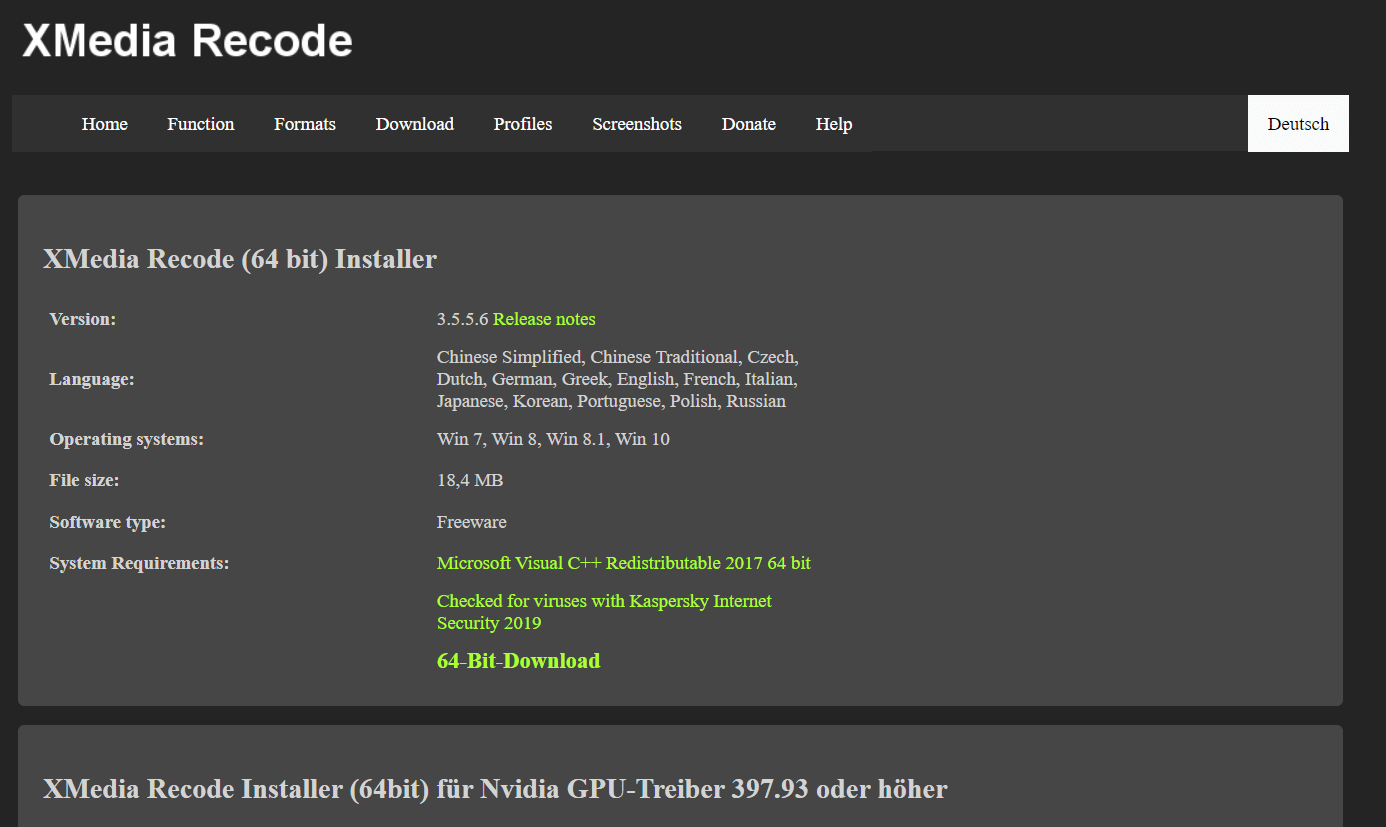
XMedia Recode 是適用於 Windows 7、8.1、8 和 10 的最佳 MP4 壓縮器。
- 此外,還支援多種影片壓縮格式。
- AOM AV1 (3.3.0)/x264/SVT-AV1 編碼包含在 XMedia Recode 3.5.5.5 以及 FFmpeg 更新中。
- 它支援廣泛的影片格式,包括 H.265 和 VP9 等複雜的編碼,可用於將影片壓縮成更小、更高效的編碼。
- 如果您想要適用於 Windows 11 或 macOS 的免費 MP4 壓縮器,則必須使用其他程式。
25. VSDC Free Video Converter
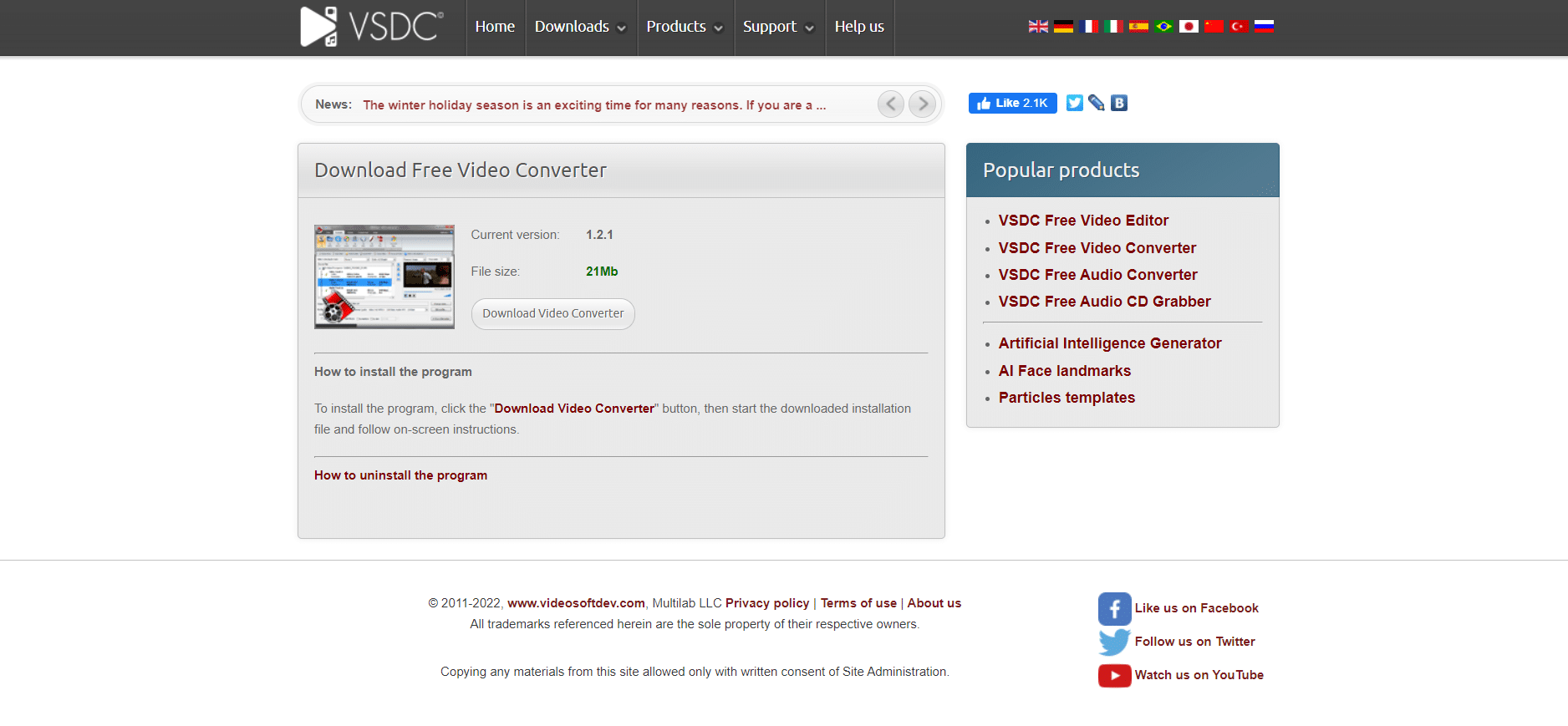
VSDC Free Video Converter 是一個簡單且完全免費的 Windows 影片壓縮程式。
- 您可以通過將影片轉換為其他格式,並進行一些基本編輯來壓縮影片。
- 您可以通過將影片檔案轉換為另一種編碼格式,並消除任何影片片段來縮減影片檔案的大小。
- 它帶有大量預設,涵蓋所有類型的格式和多媒體裝置。但是,它不支援更新、更高效的編碼,例如 HEVC、VP9 或其他。
- 將其分成許多段並擦除任何影片片段很簡單。
- 它使用高品質的影片處理方法和多個 CPU 來實現極快的速度。
26. Avidemux
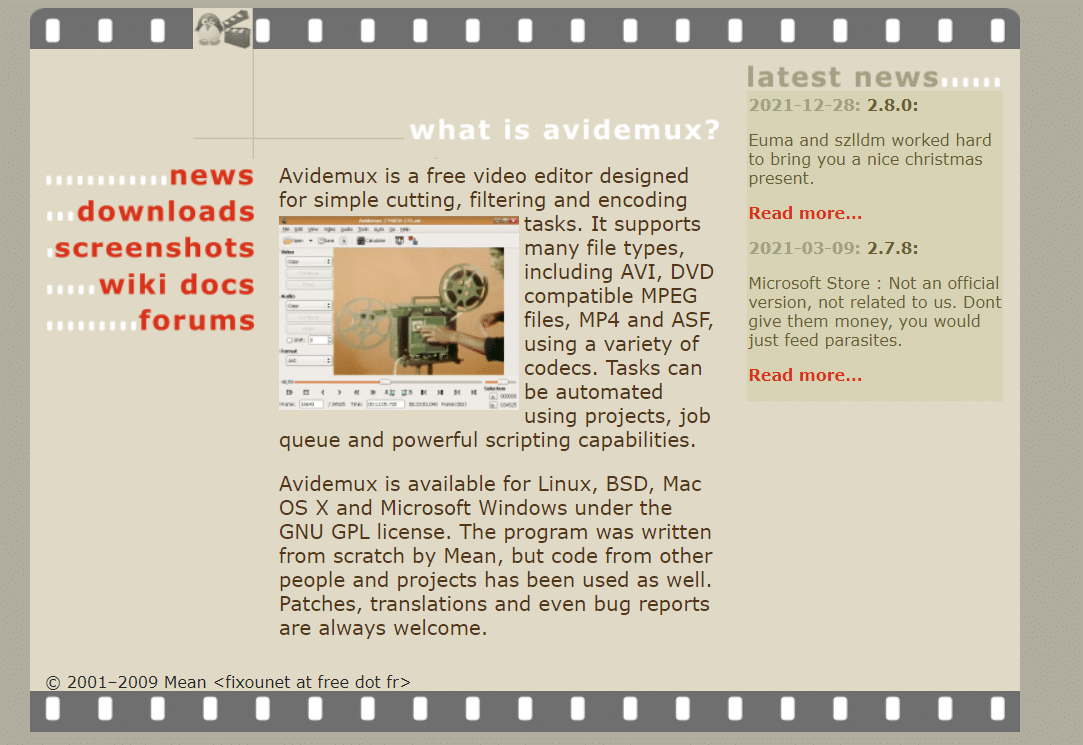
Avidemux 是一個開源和免費的 MP4 壓縮器,也可用于轉碼和基本影片編輯。
- 裁剪過濾器的自動裁剪功能可以幫助您獲得更好的裁剪效果。
- 它是適用於 Windows、Mac OS X 和 Linux 的免費影片壓縮應用程式。在不犧牲品質的情況下,將影片縮小 50%,並保持出色的輸出品質(例如從 20MB 到 10MB)很簡單。
- 最新版本的調整大小過濾器中新增了最近鄰縮放選項。
- 通過色調映射,可以將 HDR 素材轉換並簡化為 SDR。
27. FreeConvert
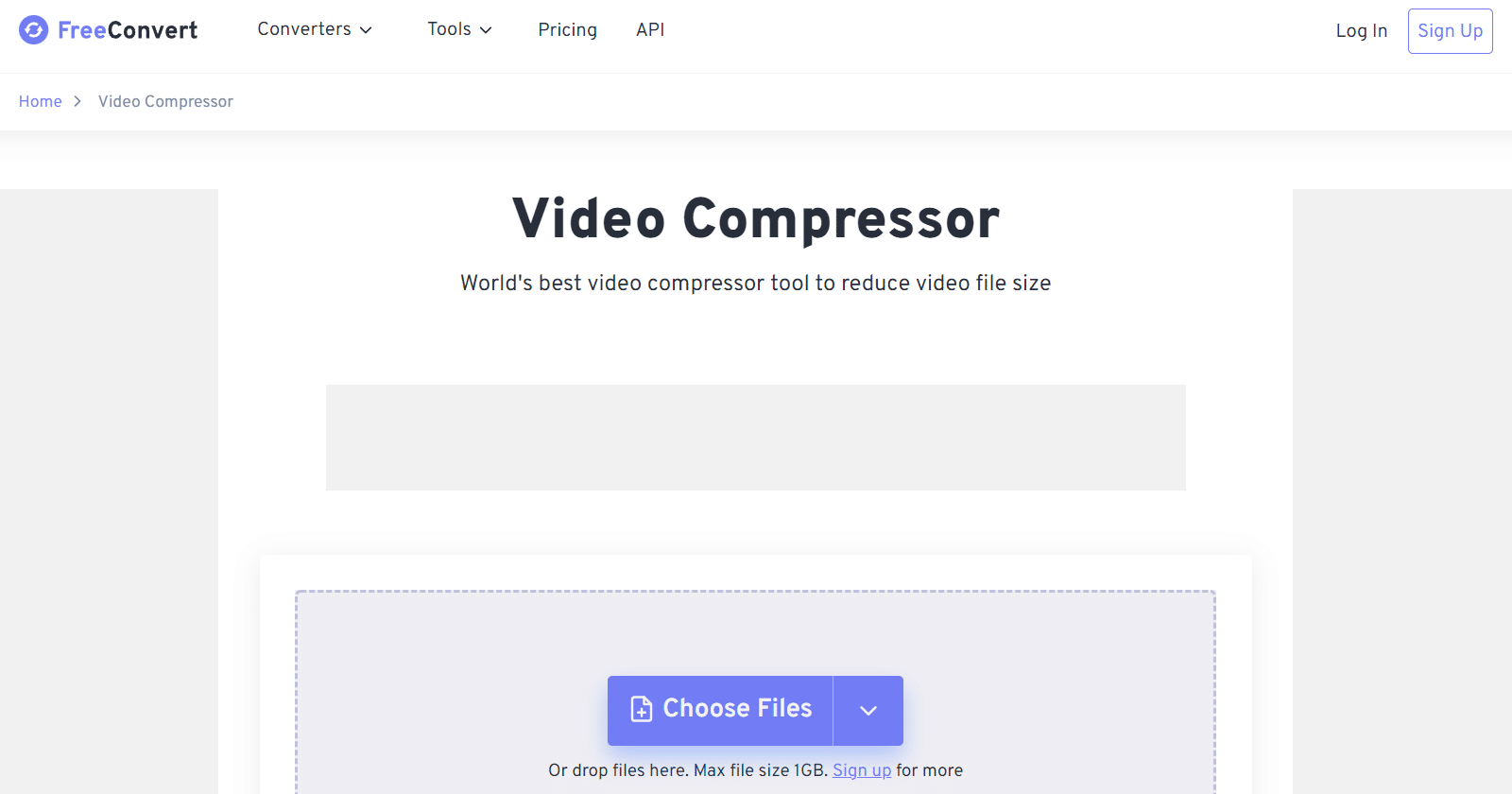
FreeConvert 是免費提供的適用於 Windows 10 的最佳影片壓縮器。
- 使用基於網路的免費影片壓縮器,您可以隨時隨地縮減影片的大小。
- 無需註冊,不顯示廣告。
- 免費使用者的最大檔案大小為 1GB。影片上傳可能需要很長時間。
- 鄙視處理影片音訊參數設定的使用者,可能會喜歡目標檔案大小選項。
- 免費將影片轉換為 H.264 或 HEVC 編碼,這些編碼可提供更高的影片壓縮率。
- 支援 MP4、MKV、MOV、AVI、WMV、H.264、HEVC 和其他影片格式。
28. Wondershare UniConverter
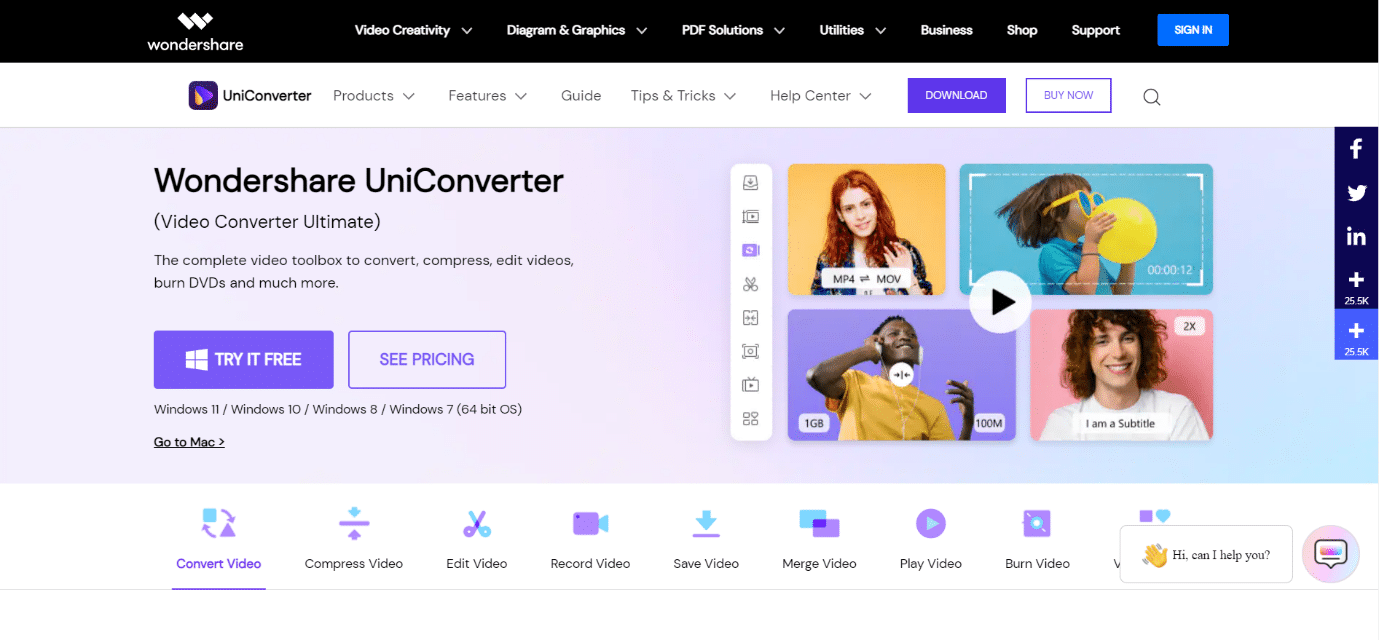
Wondershare UniConverter 是使用者另一種最佳 MP4 壓縮器的替代選擇。